Cum să adăugați fusul orar suplimentar în calendarul Microsoft Outlook
Microsoft Office Microsoft Productivitate Outlook 2007 Outlook 2003 / / March 19, 2020
Dacă participați sau gestionați întâlniri cu persoane din mai multe zone orare, veți iubi acest truc pentru Microsoft Outlook. Continuați să citiți pentru a afla cum să adăugați mai multe zone orare la Microsoft Outlook.
 Afișarea unor zone orare suplimentare în calendarul dvs. Outlook 2007 sau 2003 este ușoară. Îmi place personal funcția și o folosesc de ani buni. Este perfect dacă, la fel ca mine, programezi întâlniri sau chemi oameni de pe tot globul, pentru că este nevoie de jocul de ghicire de „la ce oră e… .London?” Urmați acest simplu pas cu pas Cum să și configurați clientul dvs. Outlook secunde.
Afișarea unor zone orare suplimentare în calendarul dvs. Outlook 2007 sau 2003 este ușoară. Îmi place personal funcția și o folosesc de ani buni. Este perfect dacă, la fel ca mine, programezi întâlniri sau chemi oameni de pe tot globul, pentru că este nevoie de jocul de ghicire de „la ce oră e… .London?” Urmați acest simplu pas cu pas Cum să și configurați clientul dvs. Outlook secunde.
Actualizare editor - Adăugarea unui fus orar suplimentar la Outlook 2010 este posibil, totuși, puțin diferit - motiv pentru care am creat un nou tutorial pentru acesta.
Cum să afișați fusul orar suplimentar în calendarul dvs. Microsoft Outlook
1: Deschisperspectivă și ClicUnelte, Opțiuni
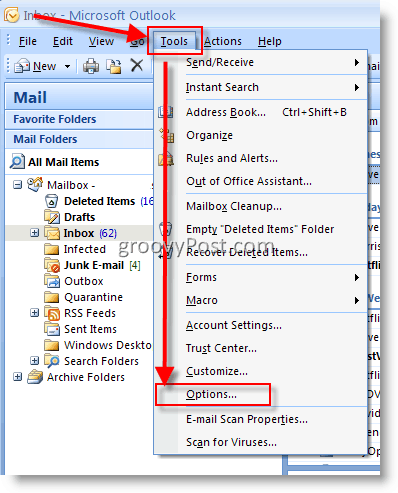
2. Pe Preferințe fila, ClicOpțiuni Calendar buton
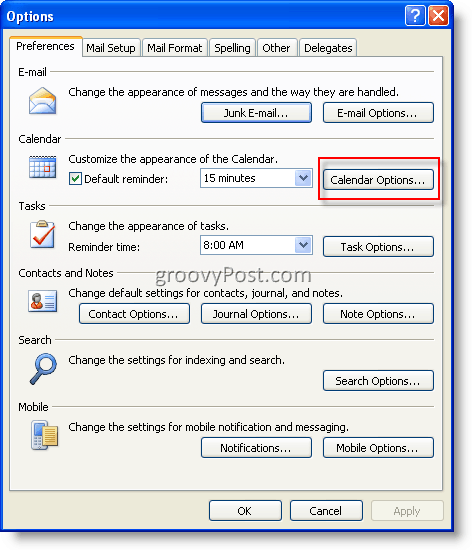
3. ClicFus orar buton
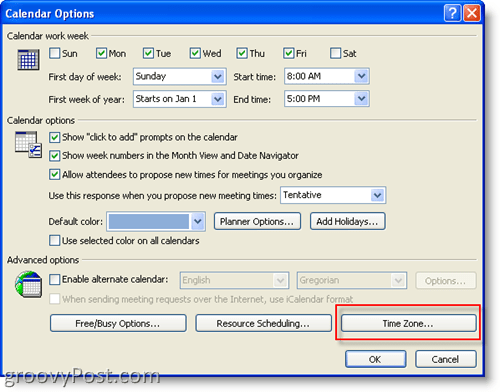
4. Opțiuni de fus orar
- Verifica cutia Afișați un fus orar suplimentar
- Tip A Eticheta în Eticheta Cutie
- Clic Fusul orar în jos săgeată
- Selectați al doilea fus orar
- Clic O.K - (Continuați să faceți clic pe OK până nu ieșiți din meniul de opțiuni)
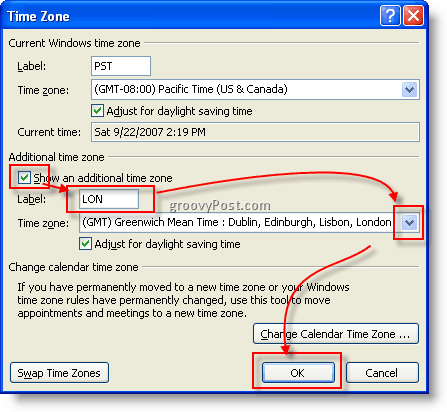
Rețineți că, în exemplul meu, am folosit LON pentru eticheta mea de fus orar, cu toate că puteți folosi orice este logic pentru dvs.
Totul este gata!
Înainte după
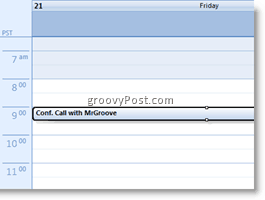
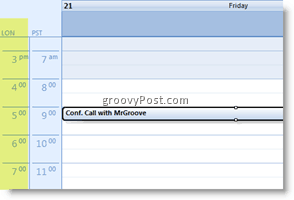
Etichete:calendar, client, HOWTO, perspectivă 2003, perspectivă 2007, fus orar


